Kalite Kaybı Olmadan SWF Dosya Boyutunu Nasıl Küçülteceğinizi Öğrenin
SWF dosyaları, web'deki en bilinen dosya biçimlerinden biridir. SWF veya kısaca Küçük Web Formatı, bazen ShockWave Formatı olarak anılır. Macromedia bu dosya biçimini geliştirdi, ancak şimdi Adobe'ye ait. SWF dosyaları genellikle web üzerinden video yüklemek için kullanılır. Ayrıca bu dosya formatı vektör tabanlı görseller, metinler ve ses içerir. Ancak, bazı SWF dosyalarının dosya boyutu büyüktür, bu nedenle birçok kişi cihazlarında depolama alanından tasarruf etmek için dosya boyutunu küçültmek ister. Bu gönderi sunacak SWF dosya boyutu nasıl sıkıştırılır çevrimdışı ve çevrimiçi.
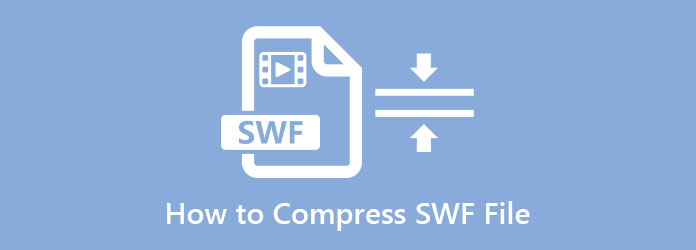
Bölüm 1. SWF Dosya Boyutunun Bilgisayarda Nasıl Sıkıştırılacağına İlişkin 2 Yöntem
İster Windows ister Mac cihazı kullanıyor olun, SWF dosyanızı sıkıştırmak için kullanabileceğiniz birçok uygulama vardır. Ancak en iyi çevrimdışı video sıkıştırıcıyı kullanmak istiyorsanız, size bilgisayarınızın en çok önerilen video sıkıştırıcısını sunacağız.
Tipard Video Dönüştürücü Ultimate
En çok önerilen video kompresörü arıyorsanız, Tipard Video Dönüştürücü Ultimate sizin için bir araçtır. Bu uygulamayı kullanarak, herhangi bir videoyu kayıpsız olarak sıkıştırabilirsiniz. Ek olarak, bu uygulama videonuzun boyutunu, biçimini, çözünürlüğünü ve bit hızını ayarlayabilir. Ayrıca SWF, AVI, MP4, MOV, MKV, VOB, WMV gibi tüm dosya formatlarını ve 500'den fazla dosya formatını destekler. Ayrıca, kullanımı kolay bir yazılım arayüzüne sahip olduğu için kullanıcı dostu bir araçtır ve hatta ücretsiz olarak indirebilirsiniz. Ayrıca Windows, Mac ve Linux dahil olmak üzere tüm çapraz medya platformlarında indirilebilir. Bu araçla ilgili harika olan şey, kullanımı kolay olmasına rağmen videonuzu kalite kaybı olmadan ve yüksek kaliteli bir çıktıyla sıkıştırabilmesidir.
Tipard Video Converter Ultimate kullanarak SWF dosya boyutu nasıl azaltılır:
1. Adımİndir Tipard Video Dönüştürücü Ultimate tıklayarak cihazınızda İndir aşağıdaki düğme. Yükledikten sonra uygulamayı bilgisayarınızda çalıştırın.
2. AdımArdından, yazılımın ana arayüzünde şuraya gidin: Araç Kutusu panelini seçin ve Video Kompresörü seçeneği.
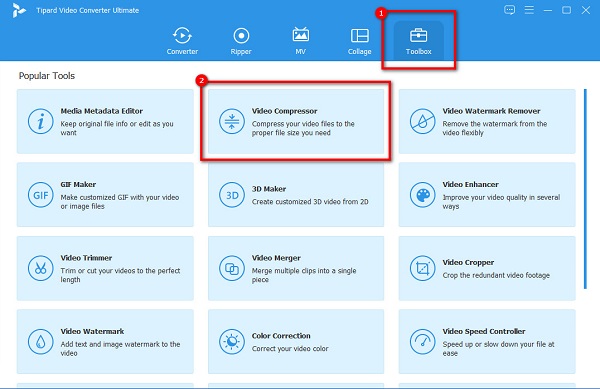
3. AdımVe sonra, tıklayın artı (+) sıkıştırmak istediğiniz videoyu içe aktarmak için imzala düğmesine basın. Veya, SWF dosyanızı da sürükleyip + işaret kutusu video yüklemek için.
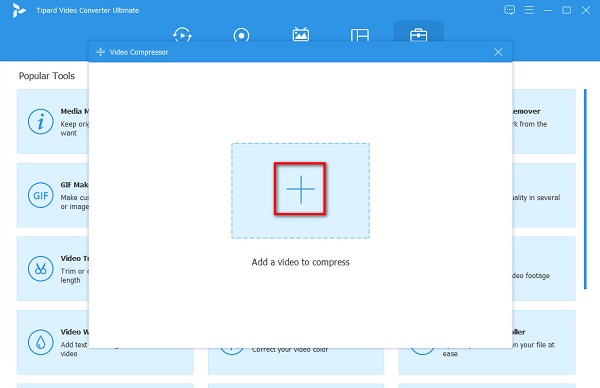
4. AdımArdından, videonuzun boyutunu ayarlayacağınız başka bir arayüz görünecektir. Videonuzun boyutunu küçültmek için yukarı aşağı ok veya kaydırıcıyı istediğiniz yüzdeye getirin.
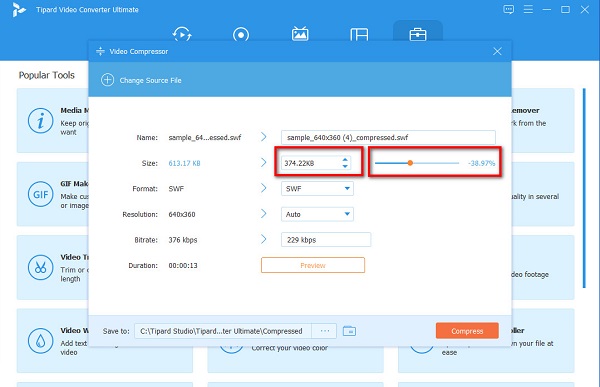
5. AdımAyrıca videonuzu önizleyebilirsiniz ve çıktınızdan memnun kaldığınızda, Sıkıştırmak videonuzun dosya boyutunu küçültmek için düğmesine basın.
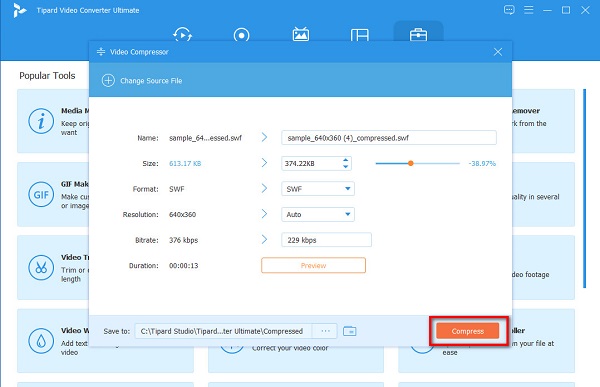
Ve bu kadar! Bu basit adımları izleyerek SWF dosyalarınızı Tipard Video Converter Ultimate kullanarak kolayca sıkıştırabilirsiniz.
VideoProc Dönüştürücü
VideoProc Dönüştürücü çevrimdışı video kompresörü SWF videolarınızı sıkıştırmak için kullanabileceğiniz. Bu aracı kullanarak videonuzun kare hızını, çözünürlüğünü ve en boy oranını değiştirerek videonuzun boyutunu küçültebilirsiniz. Sıkıştırmak için videonuzun kalitesini de değiştirebilirsiniz; ancak kalite düşecektir. Ayrıca VideoProc Converter, Windows ve Mac gibi tüm medya platformlarında indirilebilir. Düzenleme özelliklerine sahip bir video sıkıştırıcı arıyorsanız, VideoProc sizin aracınız olabilir. Birleştirme, kırpma, bölme, döndürme ve GIF oluşturucu gibi düzenleme özelliklerine sahiptir. Ancak VideoProc Converter kullanarak bir dosyayı sıkıştırdığınızda videonuzun kalitesinin bozulma ihtimali olabilir.
VideoProc Converter kullanarak SWF dosyaları nasıl sıkıştırılır:
1. Adımİlk önce, indir VideoProc Dönüştürücü. Yükleme işlemini takip edin, ardından uygulamayı cihazınızda açın.
2. Adımİlk arayüzde dört seçenek göreceksiniz. seçin Video seçeneğini seçin, ardından bir sonraki adıma geçin.
3. AdımVe sonra, tıklayın bir video simgesi yükle yazılım arayüzünün üstünde. Ardından, sıkıştırmak istediğiniz SWF dosyasını bilgisayar klasörlerinizden seçin.
4. AdımArdından, tıklayın Codec Seçeneği dosyanızı sıkıştırmak için videonuzun video çözünürlüğünü ayarlamak için. Videonuzun sıkıştırması için daha düşük bir çözünürlük seçin, ardından tamam butonuna basarak değişiklikleri kaydedin.
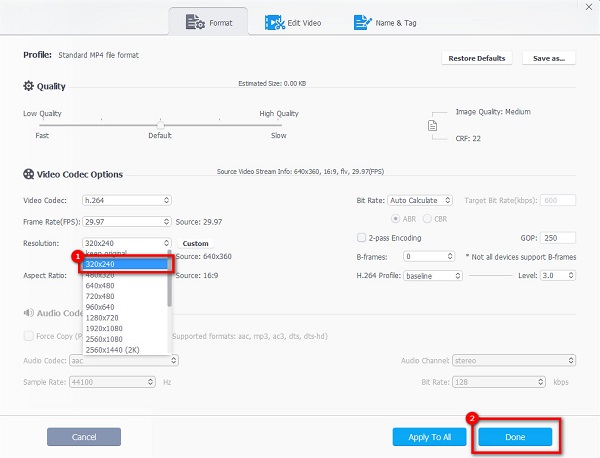
5. AdımSon olarak, işaretleyin koşmak Videonuzu sıkıştırmaya başlamak için düğmesine basın.
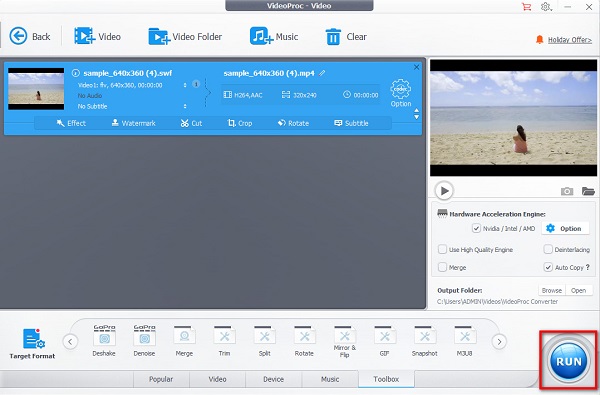
Bölüm 2. SWF Dosyalarını Çevrimiçi Olarak Ücretsiz Olarak Sıkıştırma
SWF dosyalarınızı ücretsiz olarak ve cihazınıza herhangi bir uygulama indirmeden sıkıştırmak istiyorsanız online video sıkıştırıcıları kullanabilirsiniz. Birçok kişi daha uygun olduğu için çevrimiçi araçları kullanmayı tercih ediyor. İşte denemeniz gereken en çok kullanılan iki çevrimiçi video sıkıştırıcı.
FreeConvert
FreeConvert SWF dosyalarınızı kolayca sıkıştırmanıza izin veren en popüler çevrimiçi video sıkıştırıcıdır. Basit bir kullanıcı arayüzüne sahip olması onu yeni başlayanlar için uygun bir araç haline getiriyor. Ayrıca, SWF, MP4, AVI, MOV, MKV vb. gibi en yaygın dosya formatlarını destekler. MKV videolarını sıkıştır fazla. Ayrıca FreeConvert, bu çevrimiçi sıkıştırıcıyı kullanırken dosyalarınızın güvende olduğunu garanti eder. Ayrıca, boyutu 1 GB'a kadar olan videoları yükleyebilirsiniz. Dosya boyutu yüzdesini kullanarak bu araçla dosyalarınızı sıkıştırabilirsiniz. FreeConvert'in dezavantajı, dikkatinizi dağıtabilecek birçok reklam içermesidir.
FreeConvert kullanarak SWF dosyaları çevrimiçi olarak nasıl yeniden boyutlandırılır:
1. AdımTarayıcınızda, arama yapın FreeConvert, ardından ana sayfalarına gidin. Ana arayüzde, tıklayın Dosyaları Seçin düğmesine basın.
2. AdımVe sonra, tıklayın Gelişmiş Ayarlar videonuzda azaltmak istediğiniz yüzdeyi seçme seçeneği. Ardından, kaydırıcı tercih ettiğiniz boyuta getirin ve Ayarları Uygula düğmesine basın.
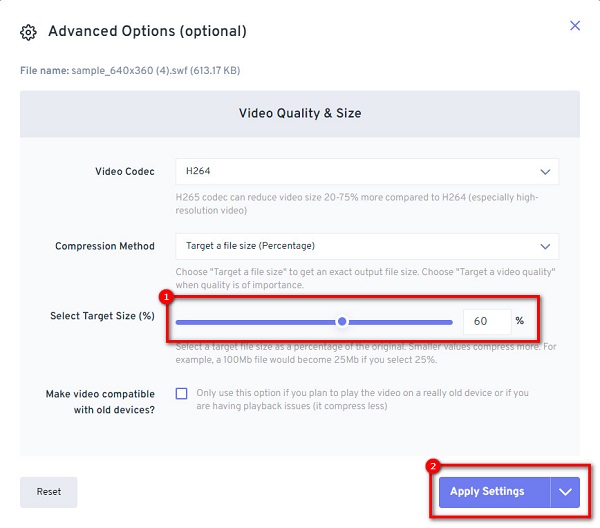
3. AdımArdından, Şimdi sıkıştır SWF dosyanızı sıkıştırmak için düğmesine basın.
VEED.io
VEED.io denemeniz gereken başka bir çevrimiçi video sıkıştırıcıdır. Bu çevrimiçi sıkıştırma uygulaması, basit bir kullanıcı arayüzüne sahip olduğu için SWF dosyanızı kolayca sıkıştırabilir. Buna ek olarak Google, Firefox ve Safari dahil tüm web tarayıcılarında ücretsiz olarak kullanabilirsiniz. Dahası, istediğiniz çözünürlüğü değiştirebilirsiniz. Ancak bu aracın dezavantajı, sıkıştırmanızın ne kadar hızlı süreceğinin internete bağlı olmasıdır. Yine de VEED.io, SWF dosyalarını sıkıştırmak için iyi bir araçtır.
VEED.io kullanarak SWF dosyalarını çevrimiçi olarak ücretsiz olarak nasıl sıkıştırabilirsiniz:
1. AdımTarayıcınızı açın ve arayın VEED.io arama kutusunda. Ardından, tıklayın Video Seç düğmesine, ardından Bir dosya yükle SWF dosyanızı yüklemek için düğmesine basın.
2. AdımVe sonra, hareket ettirin kaydırıcı için Daha Küçük Dosya videonuzun boyutunu küçültme seçeneği.
3. AdımTıkla Sıkıştırmak Videonuzu sıkıştırmaya başlamak için düğmesine basın.
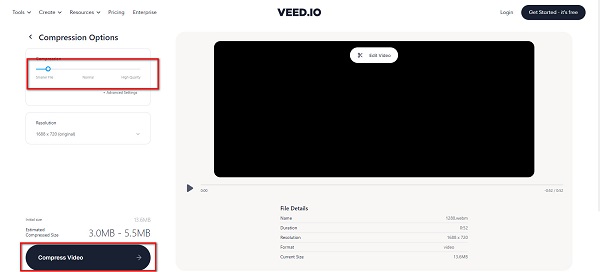
Bölüm 3. SWF Dosyalarının Nasıl Sıkıştırılacağı Hakkında SSS
SWF sıkıştırılmış bir dosya biçimi midir?
Hayır. SWF dosyası, yüksek kaliteli ses ve video verileri içeren kayıpsız bir formattır. Verilerde sıkıştırılmaz ve her zaman büyük bir dosya boyutuna sahiptir.
SWF biçimini başka bir dosya biçimine dönüştürebilir miyim?
Evet. Windows ve Mac için birçok video dönüştürücü uygulaması, SWF dosyanızı dönüştürmenize yardımcı olacaktır. Ancak şimşek hızında bir işlemle dönüştürmek istiyorsanız, birçok kişi şunu öneriyor: Tipard Video Dönüştürücü Ultimate.
SWF dosyaları eski mi?
Adobe, Flash'ı resmi olarak durdurdu, bu da artık güncellenmediği veya geliştirilmediği anlamına geliyor. Bu nedenle, günümüzde web sitelerinde SWF dosyalarının kullanımı nadirdir.
Sonuç
öğrendiğinden beri SWF dosya boyutu nasıl sıkıştırılır, artık tek başına yapabilirsin. Yukarıda sunulan video sıkıştırma araçlarını kullanarak SWF dosyalarınızı kolayca sıkıştırabilirsiniz. Ancak, yukarıda bahsedilen tüm araçlar yüksek kaliteli çıktılar üretmez. Bu nedenle, kayıpsız bir sıkıştırma ve mükemmel kalitede çıktılar elde etmek istiyorsanız, şunu kullanın: Tipard Video Dönüştürücü Ultimate Şimdi.







